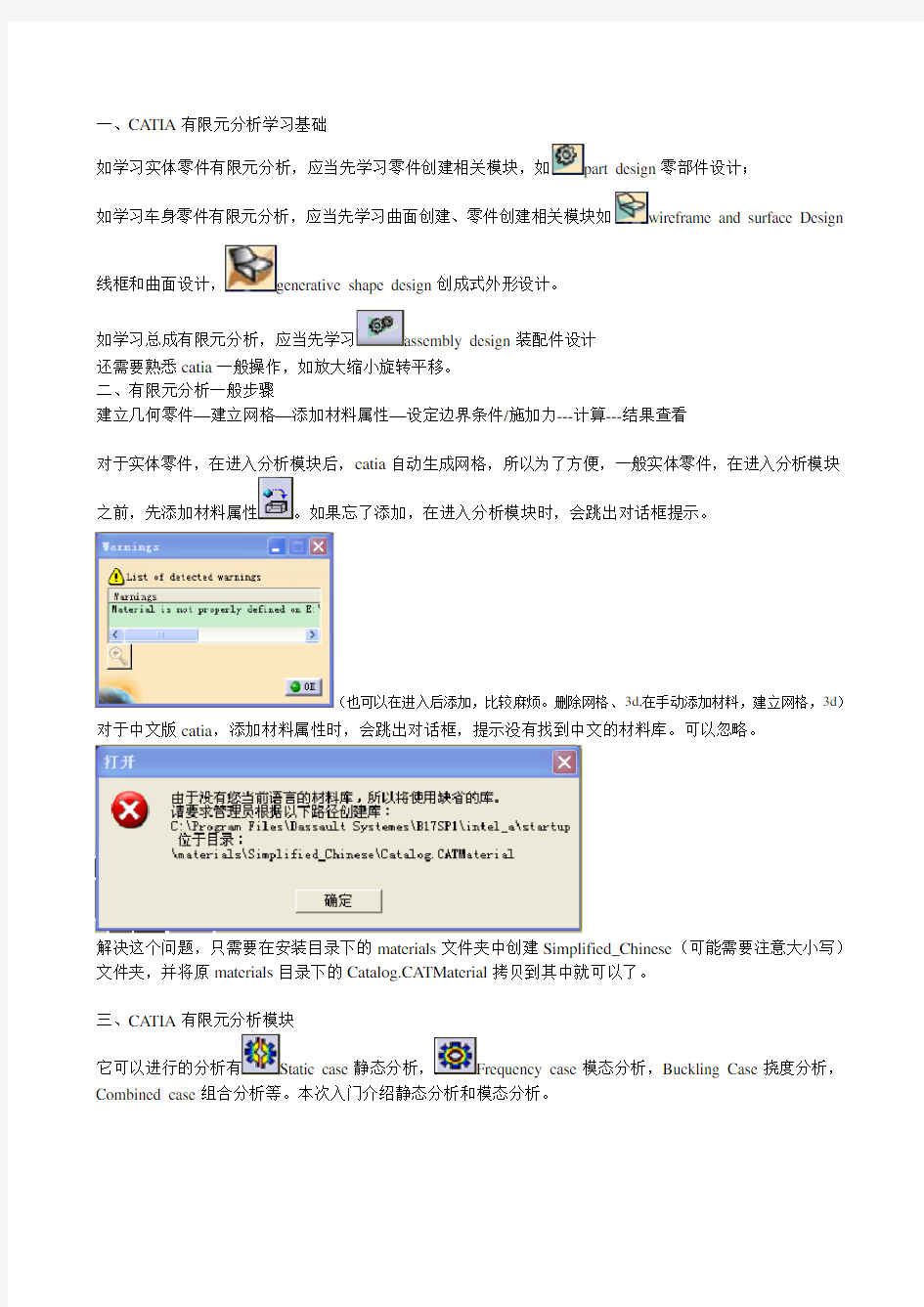

一、CA TIA有限元分析学习基础
如学习实体零件有限元分析,应当先学习零件创建相关模块,如part design零部件设计;
如学习车身零件有限元分析,应当先学习曲面创建、零件创建相关模块如wireframe and surface Design 线框和曲面设计,generative shape design创成式外形设计。
如学习总成有限元分析,应当先学习assembly design装配件设计
还需要熟悉catia一般操作,如放大缩小旋转平移。
二、有限元分析一般步骤
建立几何零件—建立网格—添加材料属性—设定边界条件/施加力---计算---结果查看
对于实体零件,在进入分析模块后,catia自动生成网格,所以为了方便,一般实体零件,在进入分析模块之前,先添加材料属性。如果忘了添加,在进入分析模块时,会跳出对话框提示。
(也可以在进入后添加,比较麻烦。删除网格、3d,在手动添加材料,建立网格,3d)对于中文版catia,添加材料属性时,会跳出对话框,提示没有找到中文的材料库。可以忽略。
解决这个问题,只需要在安装目录下的materials文件夹中创建Simplified_Chinese(可能需要注意大小写)文件夹,并将原materials目录下的Catalog.CA TMaterial拷贝到其中就可以了。
三、CA TIA有限元分析模块
它可以进行的分析有Static case静态分析,Frequency case模态分析,Buckling Case挠度分析,Combined case组合分析等。本次入门介绍静态分析和模态分析。
四、界面介绍
-------------------------------------------------------------- 1、model manager模型管理
2、loads 载荷
3、restraints 约束
4、compute计算
5、image云图
6、analysis tools 分析工具
--------------------------------------------------------------------------- 7、analysis supports连接支持
8、connection propertis连接属性
9、virtual parts虚拟零件
10、网格规范
11、Groups群组
12、计算存储处理
13、material on analysis connection 连接支持的材料
14、modulation 模态
15、analysis assembly 2d viewer 分析总成结构树
分析文件的结构
五、入门命令
创建四面体网格,用于3D体单元网格划分。
创建2D面网格,用于面和板壳单元网格划分。
创建实体特性,缺省情况下,CATIA自动为part赋予实体
创建壳单元特性。
创建夹紧约束,在选择的几何体上固定所有的自由度。
创建面滑动,生成面约束连接,面上的点可以沿刚性的面
创建分布力,生成等价于在一点上加载的存力的力的系统(给定的是合力,并力矩为零)。
计算目标。
应力云图
应变云图
动画
六、静力分析-举例
1、环境设定
1)进入分析模块,最好关闭自动保存(工具—选项-常规—无自动保存),以避免保存中间数据
2)关闭高速缓存(工具—选项---产品结构—高速缓存管理—不使用高速缓存系统)
3)视图方式改为自定义或者带材料着色。自定义设定如下
自定义与带材料着色的区别在第一项是否显示边和点
4)更改单位,这个只是影响显示,不影响结果。将压力单位改为MPa。工具---选项---常规---参数和测量---单位---压力
2、打开sample01.CATPart.文件
3、进入结构分析模块开始---分析与模拟---Generative Structural Analysis
4、选择Static Analysis,创建一个静力分析实例
5、添加约束
注意Static Case静力实例下的Restraints.1约束集合下还没有项目1)创建面滑动约束
2)点击,
3)选择图示面
(单击第一次选中,单击第二次取消) 注意,命令对话框的变化
4)点击ok,完成约束建立,注意Restraints.1约束集合的变化
6、创建分布力
1)点击,并输入力(注意力分解成XYZ方向,Norm为自动计算出的合力)
2)选择图示
注意图示力的方向为合力方向3)点击ok,注意loads.1集合变化
7、计算
1)设定计算过程存储位置(可以忽略,使用系统默认。但是大型零部件需要注意存储空间是否足够)
点击,对话框提示
可以在工具-选项—分析与模拟—External Storage中指定默认存储路径2)点击计算